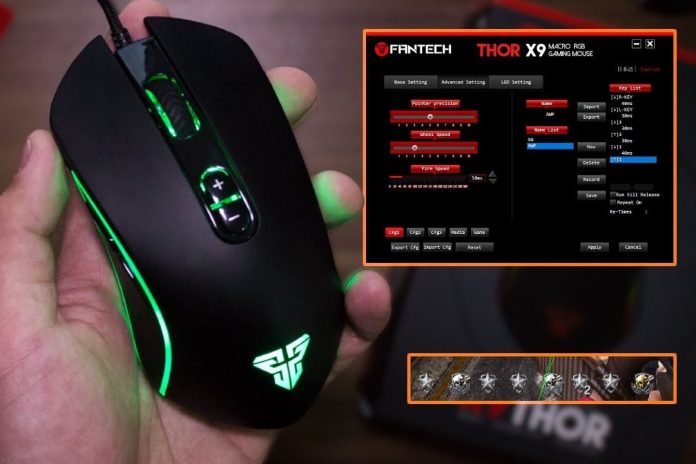
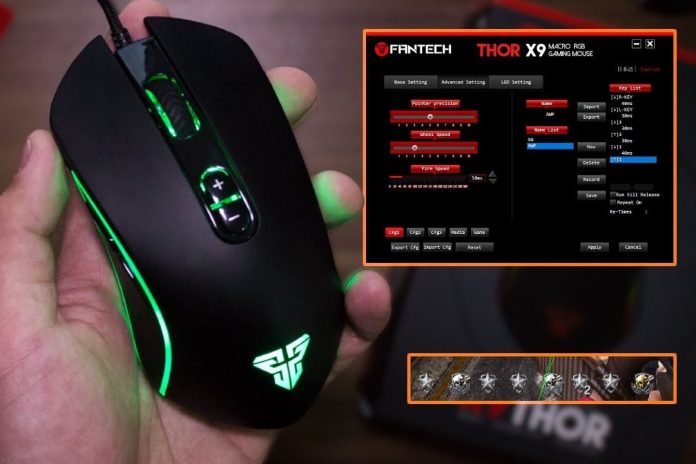
Cara setting mouse macro nyatanya sangat penting diketahui oleh para gamers baik pemula maupun profesional. Sebab, game yang ada saat ini seringkali membutuhkan pergerakan yang ekstrim sehingga tidak akan efektif jika menggunakan mouse reguler.
Hadirnya mouse macro tentunya memberikan banyak kemudahan dan kenyamanan bagi para gamers saat bermain.
Pasalnya, fitur yang dimiliki mouse macro sangat menunjang kelancaran permainan karena dilengkapi oleh adanya tombol gaming khusus yang tidak bisa didapatkan pada jenis mouse biasa.
Akan tetapi karena perangkat ini berbeda dengan versi regulernya, maka tentu cara setting mouse macro juga memiliki perlakukan khusus agar bisa digunakan dengan optimal oleh para penggunanya.
Lantas, bagaimana cara setting mouse macro yang tepat? Simak penjelasannya pada artikel berikut!
Beberapa Cara Setting Mouse Macro yang Tepat
Berbagai game online profesional saat ini mulai dengan genre Multiplayer Online Battle Arena (MOBA), Real-Time Strategy (RTS), hingga Massively Multiplayer Online (MMO) seringkali membutuhkan gerakan yang cepat untuk menghadapi lawan.
Oleh sebab itulah, adanya mouse macro tentu akan sangat membantu untuk mendukung permainan karena sudah dirancang secara khusus agar kompatibel dan nyaman saat digunakan penggunanya untuk kebutuhan gaming.
Apabila kamu tertarik untuk memilikinya, berikut adalah beberapa cara setting mouse macro yang perlu dipahami agar pengaturan perangkat tersebut dapat kompatibel dengan PC dan game yang dimainkan, di antaranya adalah:
Cara Setting Mouse Macro Menggunakan Aplikasi Clicky Mouse
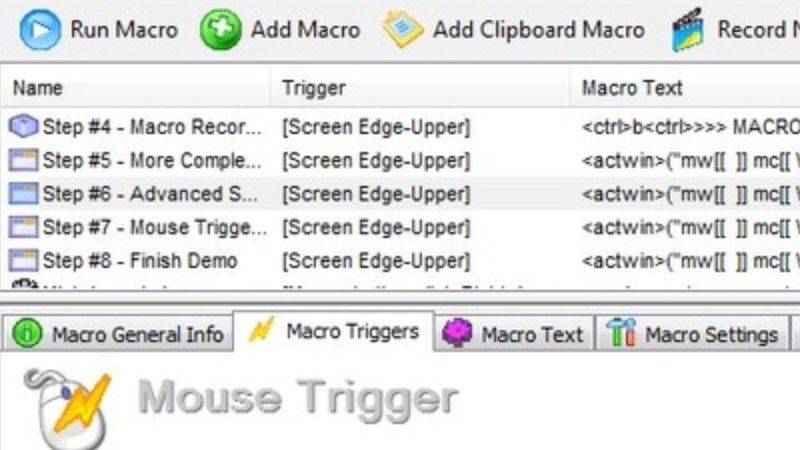
Salah satu cara setting mouse macro yang dapat kamu pilih yaitu dengan menggunakan aplikasi Clicky Mouse yang dapat diunduh terlebih dahulu lewat browser. Cara pengaturan ini dapat digunakan bagi pemilik PC dengan sistem Windows 10.
Secara umum, aplikasi Clicky Mouse ini memiliki fungsi utama untuk merekam makro yang dapat diaktifkan dengan menggunakan mouse.
Selain itu, aplikasi ini dapat diunduh dengan mudah dan gratis pada link Softpedia kemudian pastikan untuk diinstal ke komputer milikmu. Setelah itu beberapa langkah yang harus dilakukan adalah:
- Cobalah beberapa pengaturan makro yang telah tersedia agar dapat mengetahui cara kerja aplikasi tersebut.
- Cobalah gerakkan kursor mouse ke bagian kiri atas pada layar dan muncul menu kecil.
- Pilih makro yang sudah disediakan pada menu tersebut.
- Cobalah untuk mulai merekam macro pada komputer menggunakan Clicky Mouse.
- Pilih tombol Record New Macro pada jendela Clicky Mouse dan pilih Record Now.
- Makro akan mulai ditekan dan kamu dapat melihat tanda kecil pada bagian bawah kanan layar yang memberikan penjelasan mengenai informasi yang dibutuhkan.
- Buka beberapa aplikasi seperti misalnya Notepad dan Calculator di Windows 10 dan tekan tombol Stop pada jendela Record New Macro.
- Tekan bagian tab Macro Properties lalu masukkan judul makro baru tersebut.
- Klik bagian tab Macro Triggers lalu pilih trigger dari drop-down menu Mouse Event.
- Barulah setelahnya kamu dapat klik OK untuk menyimpan pengaturan yang telah dilakukan.
Setelah itu, kamu dapat mencoba berbagai makro yang telah direkam dengan mengaktifkannya lewat trigger yang telah dipilih.
Cara Setting Mouse Macro Menggunakan Software yang Disediakan
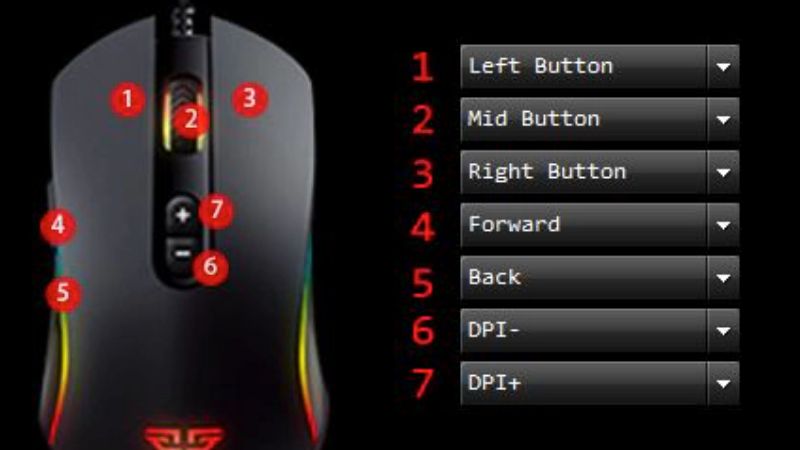
Saat kamu membeli sebuah mouse macro, biasanya akan disertai dengan software bawaan yang perlu kamu install sebelum dapat menggunakan perangkat tersebut pada komputermu.
Seperti yang sudah diketahui banyak orang, jika mouse macro memiliki tombol-tombol yang dapat diatur sesuai dengan kebutuhan pengguna khususnya pada mouse gaming. Hal inilah yang membuat mouse gaming memiliki tombol yang lebih banyak dari mouse pada umumnya.
Tombol ini akan diatur sebagai shortcut sehingga membuat para gamers menjadi lebih mudah saat bermain game yang disukai. Tentu, semakin banyak tombol maka semakin banyak shortcut yang bisa dibuat.
Jika ada beberapa perintah yang membutuhkan beberapa pencetan tombol keyboard, kamu dapat meringkasnya dengan hanya dengan menekan salah satu tombol pada mouse macro. Namun tentu ada berbagai cara setting mouse macro yang perlu kamu lakukan sebelumnya, diantaranya adalah:
- Kamu dapat melakukan download dan install software yang tersedia di website resminya.
- Pilih bagian bantuan pada halaman website dan arahkan kursor tersebut dan pilih menu software. Nanti akan muncul berbagai pilihan produk di dalamnya.
- Pilih produk yang ingin diatur fungsi makronya dan klik pilihan windows serta download software yang sesuai.
- Lalu instal software tersebut pada komputermu.
Base Setting
Umumnya, ada dua jenis pengaturan pada software mouse macro khususnya merek fantech yaitu Base Setting kedua Macro Setting. Pada bagian base setting, pengaturan dasar yang dapat diterapkan pada mouse ini dapat berupa shortcut seperti klik kanan dan klik kiri.
Bahkan terdapat pilihan juga untuk mengubah fungsi tombol ke fitur yang ada di dalam mouse lewat pengaturan DPI, polling rate hingga RGB mode. Pada base setting ini, cara setting mouse macro yang dapat kamu lakukan yaitu:
-
- Pilih menu basic setting atau base setup.
- Pilih right button atau klik kanan
- Cari dan pilihlah opsi yang sesuai. Barulah setelah itu akan muncul berbagai pilihan fungsi dan kamu bisa memilih RGB Mode Button.
Macro Setting
Pengaturan selanjutnya yaitu pada bagian macro setting yang ditujukan untuk membuat daftar shortcut yang diinginkan oleh pemain.
Terlebih bila kamu ingin membuat shortcut untuk menjalankan beberapa perintah tertentu seperti pengganti senjata yang awalnya harus menggunakan tiga tombol dapat diringkas menjadi salah satu tombol yang ada pada mouse saja.
Cara setting mouse macro untuk pengaturan ini yaitu:
- Klik kanan pada bagian Macro List.
- Pilih new macro.
- Masukan nama shortcut yang kamu inginkan.
- Masukkan juga tombol-tombol yang biasa digunakan pada bagian key list barulah setelah itu dapat langsung disimpan.
Cara Setting Mouse Macro dari Mouse Reguler
Apabila kamu hanya memiliki mouse reguler yang ingin digunakan untuk bermain game, maka kamu dapat mengaturnya selayaknya mouse macro.
Cara ini dinilai lebih ekonomis agar para pengguna tidak perlu mengeluarkan uang yang lebih besar untuk membeli mouse macro.
Berikut ini adalah beberapa cara setting mouse macro dari mouse reguler yang dapat kamu coba yaitu:
Mengatur dari Driver
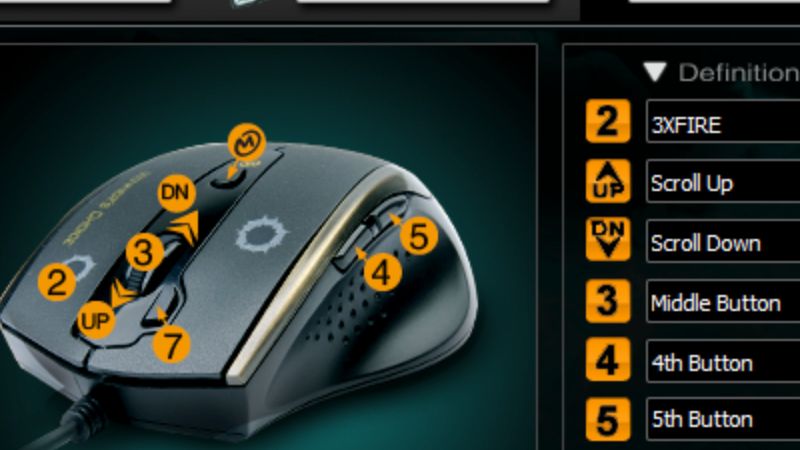
Apabila kamu tidak ingin mengeluarkan biaya yang besar untuk membeli mouse macro yang mahal maka kamu dapat menginstal driver mouse macro lalu sesuaikan hal hal tersebut dengan seri dan tipe mouse yang dimiliki.
Selanjutnya kamu dapat melakukan install driver mouse macro dengan cara klik dua kali ada driver.
Apabila pop up-nya muncul maka lanjutkan ke tahap pemasangan. Klik next dan lengkapi semua langkah dengan menekan tombol Finish pada program driver yang berhasil terpasang.
Kemudian, buka Oscar Editor yang telah terpasang dan pilihlah profile mouse macro yang diinginkan. Lalu pilih key mana yang ingin dilakukan pengaturan untuk dijadikan mouse macro dan klik Macro Manager.
Apabila telah muncul pop up baru maka kamu sudah dapat membuat perintah macro sesuai dengan yang diinginkan.
Namun memang, tentu tombol yang dapat dijadikan macro tidak akan sebanyak bila menggunakan mouse gaming sehingga tentunya tidak disarankan untuk para profesional.
Itulah beberapa cara setting mouse macro yang dapat dilakukan dengan mudah baik dari mouse reguler maupun langsung dari mouse gaming yang sudah dimiliki.
Pastikan untuk melakukan pengaturan sesuai dengan kebutuhan untuk mempermudah jalannya permainan nantinya. Jadi, kamu sudah pernah mencoba cara yang mana nih?



